如要停止绘画、或者要关闭MediBangPaint的时候,需要保存绘制中的作品。如不保存直接关闭MediBangPaint,绘制中的所有信息将会消失,请务必小心。
本向导开始前,可以先打开画布随便画一下试试。可以先不保存直接进行绘画。
要将绘制中的画布进行保存的话,点击菜单栏的「文件」→「保存」按钮。
如您所绘画中使用的画布还未进行保存,会弹出询问保存地址以及保存文件名的弹窗。
这样「新建保存」就完成了。
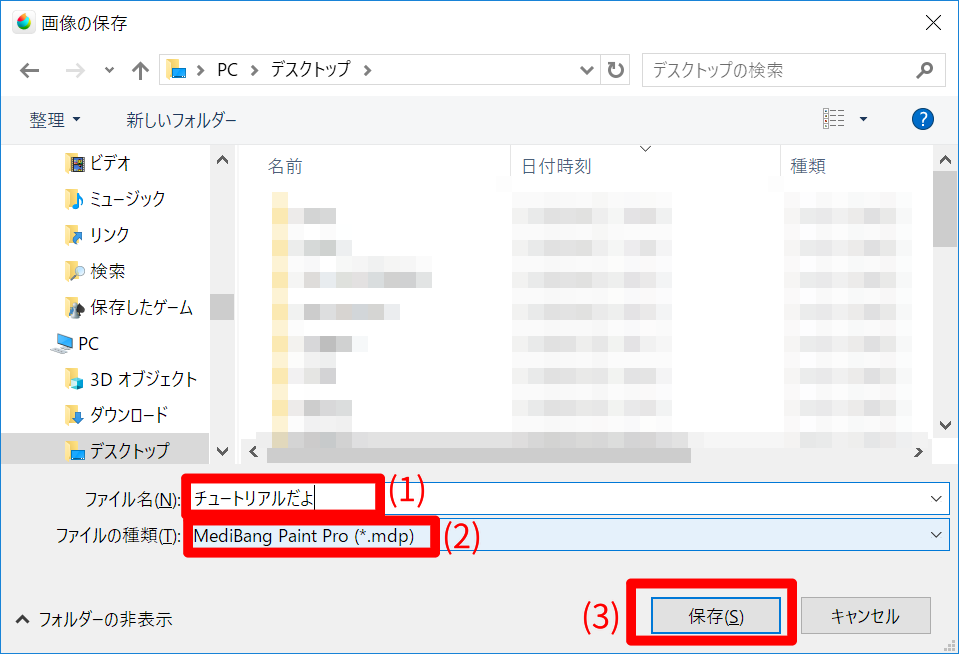
选择要保存的地址,在(1)中输入保存文件名,(3)保存按钮进行保存。有关于(2)的文件的类型下文会进行详细说明,现在请按照初始状态的「Medibang Paint Pro (*.mdp)」的形式进行保存。
这里我们建议将保存文件名设置为「向导用」,然后保存在桌面上。
保存结束后,确认桌面上是否有「向导用.mdp」。
确认完成后,可以在画布上随意画画,然后再次点击菜单栏的「文件」→「保存」按钮。
点击后,这次是不会出现保存文件名的提示弹窗,而是直接进行保存。我们可以叫他为直接保存。
如果要重新绘制新的档案,需要命名文件名再进行保存。
打开「向导用.mdp」,点击菜单栏的「文件」→「保存」按钮。
和「新建保存」的时候一样,会会弹出询问保存地址以及保存文件名的弹窗。
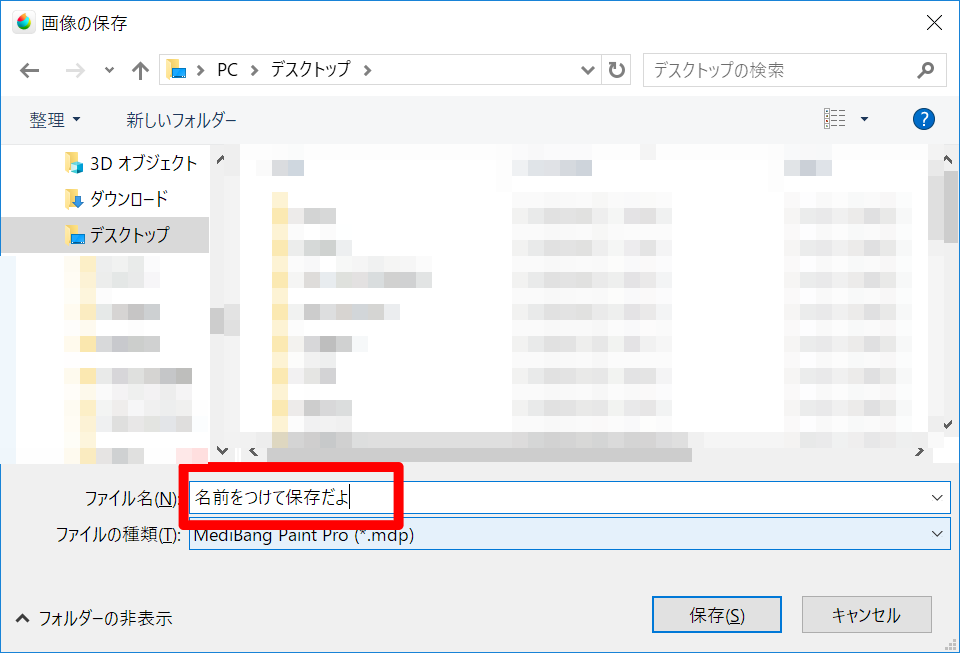
这里我们推荐将档案名设置为「命名保存」,然后保存于桌面上。
用MediBangPaint保存图片的时候可以以多种格式进行保存。保存的时候想要更改图片的格式,在「保存」弹窗中的「文件种类」选择适当的图片格式后进行保存。
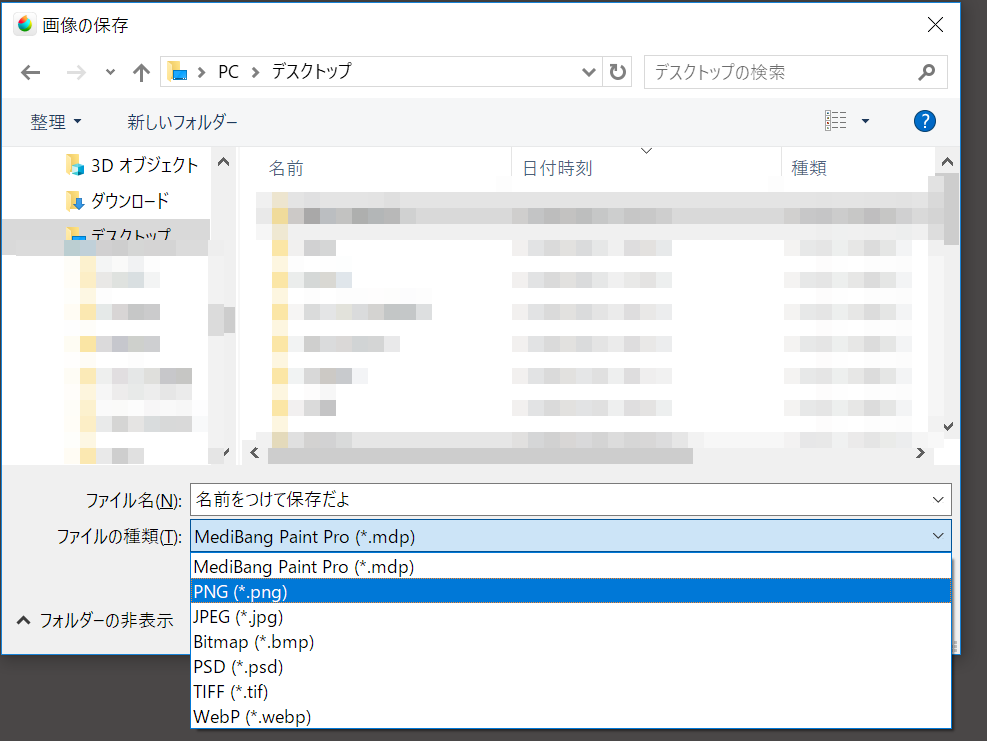
MediBangPaint对应的文件格式如下。
如图片格式不是很了解的话,建议「MediBang Paint Pro (*.mdp)」格式,如要在Twitter上投稿可以用「PNG (*.png)」格式保存。
关于保存前的设定详细可以参考保存前选项进行确认。
如您已经打开过去曾经保存过的文件,点击「文件」→「保存」的话,是不会出现输入文件名的弹窗的,而是直接在原来的文件中进行更新保存。
更新保存后,旧的画会被现在正在绘制的画所覆盖更新,如要留下旧的画,请务必「命名保存」。
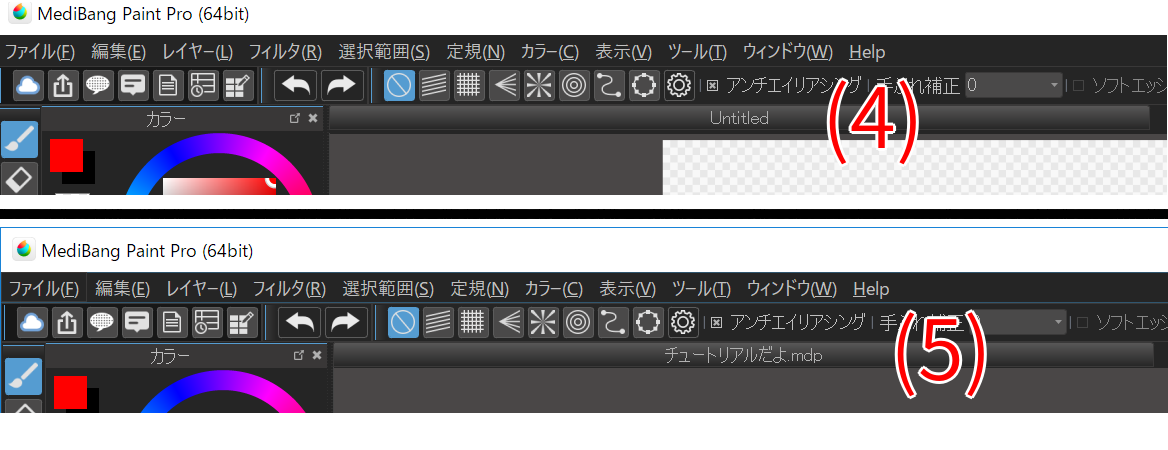
如出现「Untitled」字样,就是说明该画布没有被保存过。 – (4)
如出现保存名字,那就是说明该画布过去曾经被保存过- (5)